Tento článek je průvodce nastavením se snímky obrazovky, které vám pomohou zvýšit rychlost Wi-Fi a celkovou kvalitu signálu.
Problémy při získávání pokrytí nebo dobré rychlosti wifi v domácím prostředí mohou být opravdu nepříjemné. Změna operátora může být snadná věc, ale ještě předtím existuje několik věcí, které můžete zkusit vylepšit svou domácí WiFi síť.
Přesně to, co dnes uděláme, je navrhnout několik jednoduchých řešení, která můžete vyzkoušet, než učiníte další rozhodnutí. Začneme tím základním, jako je umístění routeru, ale zmíníme se i o některých zařízeních, která si můžete pořídit pro zlepšení pokrytí.
Níže uvádíme několik tipů, jak zvýšit rychlost Wi-Fi a celkovou kvalitu signálu. Pokračujte v posouvání a zkontrolujte to.
Skvělý způsob, jak zvýšit rychlost Wi-Fi a celkovou kvalitu signálu
Nyní, aniž bychom ztráceli mnoho času, začněme a prozkoumáme celý popisný příspěvek uvedený níže.
1. Použijte WiFi extender

WiFi extender neboli opakovač je zařízení, které dokáže přenést signál připojení k internetu přes rozvody vašeho domova.
Tímto způsobem, pokud máte ve své místnosti router a signál do místnosti nedosáhne, můžete jej protáhnout zástrčkou, abyste měli větší pokrytí signálem.
Jediné, co musíme udělat, je připojit router k emitoru PLC packu pomocí ethernetového kabelu a poté připojit extender k nejbližší zásuvce. Poté zapojte extender do jiné zásuvky ve vaší domácnosti. Bude fungovat jako router.
Dále jsou to opakovače, které zachytí signál ze stávající WiFi sítě a rozšíří jej na větší plochu.
2. Umístěte router do optimální polohy
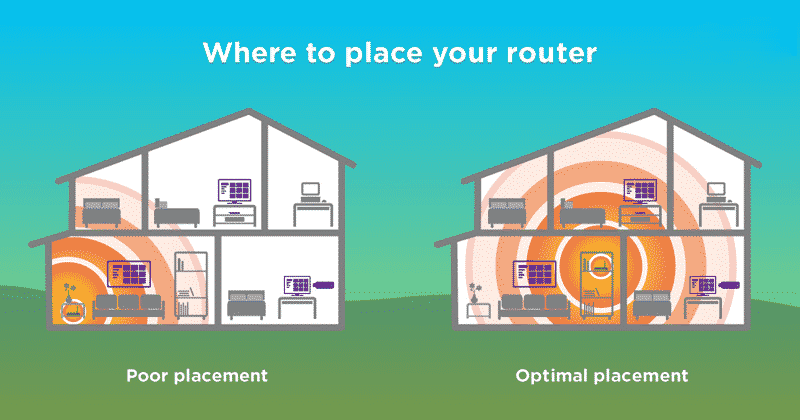
Někteří technici, kteří instalují směrovače, se často omezují na instalaci směrovače co nejblíže k domácímu telefonnímu připojení nebo používanému počítači. Ne vždy je to však optimální umístění pro pokrytí maximální možné plochy ve vaší domácnosti.
K tomu je mou první radou umístit router na centrální místo ve vaší domácnosti. Pokud je více podlaží, vertikálně nebo horizontálně.
Představte si dosah jako kruh kolem routeru. Pokud jej umístíte do jednoho rohu domu, signál do ostatních částí domu téměř nedosáhne, ale pokud jej umístíte do středu, dostane se rovnoměrněji do všech koutů.
3. Vyberte si mezi pásmy WiFi 2,4 GHz a 5 GHz

Pokud máte dvoupásmový router, je užitečné vědět, kdy svá zařízení připojit do pásem 2,4 GHz a 5 GHz. Je to proto, že každá z těchto dvou kapel má jiné vlastnosti.
Pásmo 2,4 GHz má obvykle velké rušení, které zpomaluje vaše připojení a má méně kanálů, což způsobuje, že všechna vaše zařízení bojují na velmi malém prostoru.
Pásmo WiFi 2,4 GHz má také nižší maximální rychlost připojení než pásmo 5 GHz, pokrytí je však mnohem silnější.
Naproti tomu pásmo 5 GHz má více kanálů k distribuci mezi zařízení a vyšší maximální rychlost připojení. Nevýhodou však je, že jak jsem již řekl dříve, obvykle mají často nižší pokrytí, protože mají větší problémy s překonáváním překážek, jako jsou stěny.
Na druhou stranu může být pásmo 2,4 GHz vhodnější pro zařízení, kde je pokrytí důležitější, jako jsou mobily a tablety.
To jsou však jen některé domněnky. Jakmile znáte jeho možnosti, můžete se podle svých potřeb rozhodnout, která zařízení se ke kterým sítím připojí.
4. Dobře umístěte anténu

Pokud má váš router antény, musíte je také správně umístit. Většina nevyzařuje vlny stejné intenzity ve všech směrech, takže místo soustředných kruhů se vyskytují spíše ve formě koblih, které se táhnou více horizontálně než vertikálně. Z tohoto důvodu se obecně doporučuje umístit anténu svisle tak, aby signál procházel vodorovně ve stejné rovině.
V domech s více podlažími můžete anténu mírně naklonit (asi 45 stupňů), aby signál mohl lépe proudit nahoru nebo dolů.
V podstatě budete muset zkoušet různé konfigurace, dokud nenajdete tu, která nejlépe vyhovuje vašim podmínkám, ale hlavně je anténa výkonnější na straně než na špičce.
5. Vždy chraňte WiFi heslem
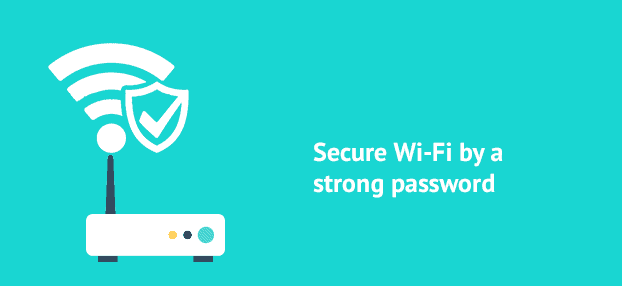
Ochrana heslem na Wi-Fi je v dnešní době nutností. Blokuje nejen hackery, ale také blokuje přístup vašich sousedů k vaší síti.
Sdílení WiFi s ostatními to zpomalí. Pokud je tedy signál dobrý, ale rychlost je pomalá, měli byste zkontrolovat připojené zařízení.
6. Nainstalujte správný ovladač WLAN

Ovladač WLAN nebo ovladač WiFi je softwarový program, který umožňuje vašemu počítači spouštět a konfigurovat zařízení WLAN. Instalace správného ovladače WiFi zajistí nepřerušené připojení k internetu a lepší rychlost.
Někdy zastaralý nebo poškozený ovladač WiFi způsobí výpadek připojení. Proto je třeba nainstalovat správný ovladač WiFi.
7. Odeberte WiFi připojená zařízení

Tato metoda nezlepší váš signál WiFi, ale zvýší rychlost. Pokud je rychlost nízká, je možné, že připojení WiFi používá jiné zařízení.
První věc, kterou můžete udělat, pokud je vaše WiFi pomalé, je zkontrolovat připojená zařízení. K určení, která zařízení jsou připojena k vaší WiFi síti, můžete použít software třetích stran.
8. Zkontrolujte Správce úloh
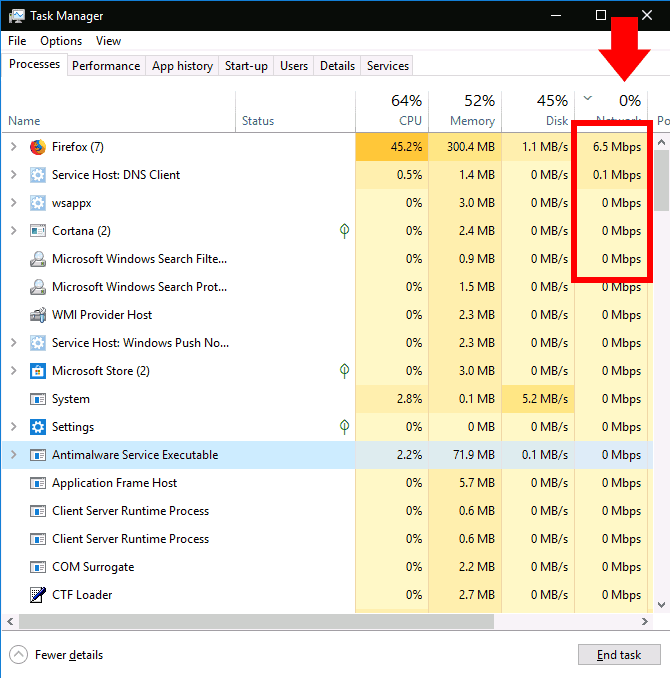
Pokud je internet vašeho počítače nebo notebooku pomalý, ale ostatní zařízení se zdají být v pořádku, měli byste zkontrolovat správce úloh. Stačí zkontrolovat aktivitu aplikace na pozadí.
Také se ujistěte, že systém Windows stahuje aktualizace na pozadí. Pokud je konkrétní program nastaven na režim automatické aktualizace, musíte automatické aktualizace zastavit.
9. Restartujte router
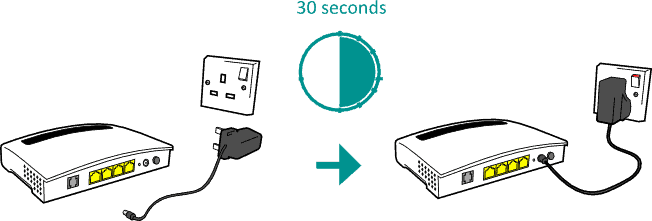
Ve skutečnosti někdy restartování routeru nevyřeší vaše problémy s internetem. Už tak pomalý internet ale nezrychlíte.
Pokud vás však zpomalují přeplněné kanály, může pomoci restart. Restart může pomoci, protože nutí router vybrat nejlepší kanál s co nejmenším rušením během bootování.
Výše jsme se podívali na to, jak zvýšit rychlost Wi-Fi a celkovou kvalitu signálu. Doufáme, že vám tyto informace pomohly najít to, co potřebujete.













